Excel umožňuje analyzovat a manipulovat s různými typy formátů čísel – včetně dat. Pokud pracujete s daty v Excelu, můžete je zobrazit jakkoli pomocí textu nebo čísel.
S daty můžete také manipulovat jejich přičtením nebo odečtením. Pokud například chcete vědět, jak přidat měsíce k datu v Excelu, můžete k tomu použít funkci nazvanou EDATE . Můžete také použít základní sčítání nebo odečítání k přidání nebo odebrání dnů z vašeho data.
Pokud chcete k datu v Excelu přidat měsíce (nebo je odebrat), postupujte podle následujících kroků.
Jak používat funkci EDATE k přidání měsíců k datu v Excelu
Nejjednodušší způsob, jak přidat měsíce k existujícímu datu v Excelu, je použít funkci EDATE .
Jak EDATE funguje v Excelu?
EDATE je navržen tak, aby vám umožnil rychle se posunout vpřed nebo vzad v čase od jediného data. Pokud například chcete posunout datum o tři měsíce do budoucnosti, můžete k tomu použít vzorec EDATE .
Vzorec využívající funkci EDATE má dvě povinná kritéria – datum a počet měsíců, které se mají přičíst nebo odečíst. Například =EDATE(“01/01/2022”,1) vrátí datum 01/02/2022 (DD/MM/RRRR) přidáním jednoho měsíce k datu zahájení.
Pokud chcete odečíst datum, použijte místo něj záporné číslo (např. =EDATE(“01/01/2022”,-1) .

Můžete také odkazovat na odkaz na buňku obsahující datum. Předpokládejme například, že ukázková tabulka má buňku A2 , která obsahuje hodnotu data ( 01/01/2022 ). Vzorec =EDATE(A2,1) vrátí datum o jeden měsíc dopředu (např. 01/02/2022 ve formátu DD/MM/RRRR).
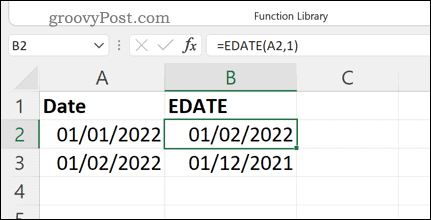
Jak používat EDATE v Excelu
Pokud rozumíte dvěma jednoduchým argumentům používaným pro EDATE, můžete pomocí nich v Excelu rychle vytvořit vzorec.
Chcete-li použít EDATE v Excelu k přidání nebo odečtení měsíců k datu:
- Otevřete svou excelovou tabulku.
- Vyberte buňku.
- Do řádku vzorců zadejte svůj vzorec EDATE (např. =EDATE(“01/01/2022”,1) nebo =EDATE(A1,1) ).
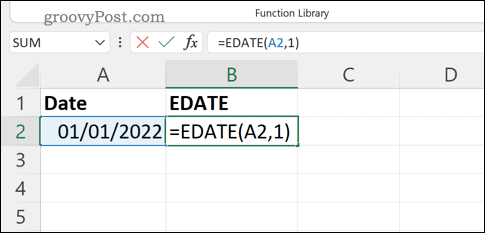
- Stisknutím klávesy Enter vrátíte výsledek.
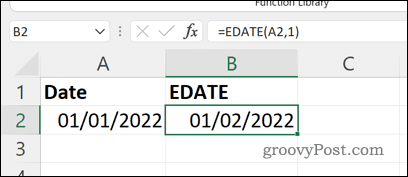
Pokud jste použili správnou syntaxi, váš vzorec EDATE by měl vrátit hodnotu data, která je o několik měsíců napřed nebo za původní datum.
Jak přidat nebo odečíst dny k datu v Excelu
Raději věci zjednodušujete? U hodnoty data můžete použít základní sčítání nebo odečítání. Tím se datum posune dopředu nebo dozadu o počet dní, které zadáte, a zde můžete použít libovolný počet dní.
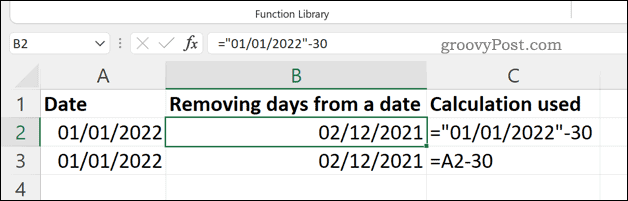
Například =”01/01/2022″-30 odebere 30 dní od zadané hodnoty data ( 01/01/2022 ). V tomto případě Excel vrátí jako datum 12/02/2021 (MM/DD/RRRR).
K tomu můžete také použít data v jiných buňkách. Pokud například buňka A1 obsahovala stejné datum, můžete použít =A1-30 a vrátit datum, které je o 30 dní dříve.
Analýza dat v tabulkovém procesoru Excel
Pokud se pokoušíte přidat měsíce k datu v Excelu, měly by vám s tím pomoci výše uvedené kroky. Můžete také odebrat celé měsíce nebo použít základní sčítání či odečítání a místo toho změnit datum o několik dní.
Excel je perfektní nástroj pro manipulaci a analýzu vašich dat, jako je tato. Můžete například chtít oddělit názvy v Excelu . Můžete také seskupit listy Excelu, abyste si usnadnili práci na větších souborech dat.
Jste v Excelu noví? Může být těžké rozhodnout se mezi Tabulkami Google a Excelem , ale obojí má spoustu výhod (a nevýhod).
![[VYRIEŠENÉ] „Tomuto vydavateľovi bolo zablokované spustenie softvéru na vašom počítači“ v systéme Windows 10 [VYRIEŠENÉ] „Tomuto vydavateľovi bolo zablokované spustenie softvéru na vašom počítači“ v systéme Windows 10](https://img2.luckytemplates.com/resources1/images2/image-2750-0408150428174.jpg)

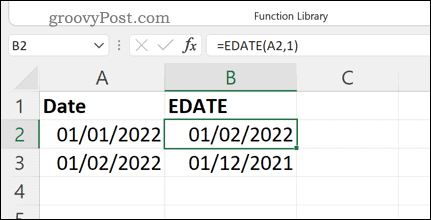
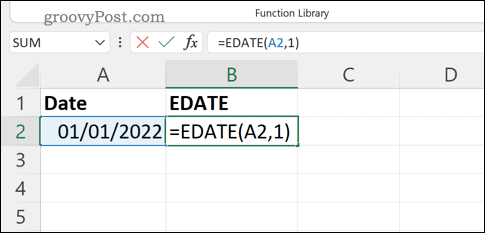
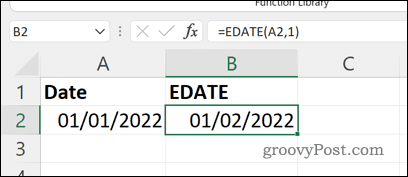
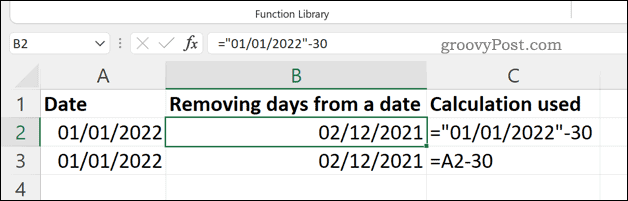

![[OPRAVENÉ] Kód chyby 0x80070035 Sieťová cesta sa nenašla v systéme Windows 10 [OPRAVENÉ] Kód chyby 0x80070035 Sieťová cesta sa nenašla v systéme Windows 10](https://img2.luckytemplates.com/resources1/images2/image-1095-0408150631485.png)






![Chyba 1058: Službu nelze spustit Windows 10 [VYŘEŠENO] Chyba 1058: Službu nelze spustit Windows 10 [VYŘEŠENO]](https://img2.luckytemplates.com/resources1/images2/image-3772-0408151015489.png)